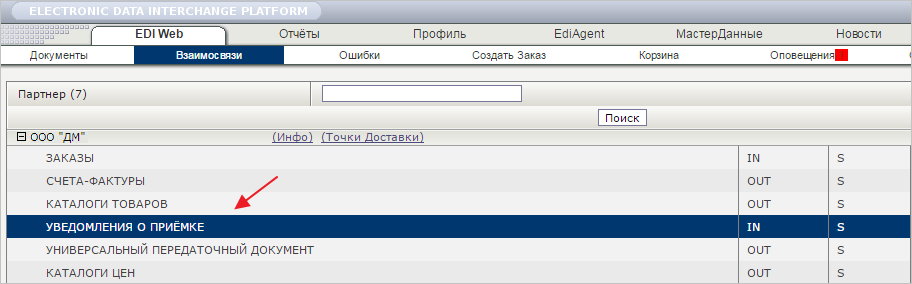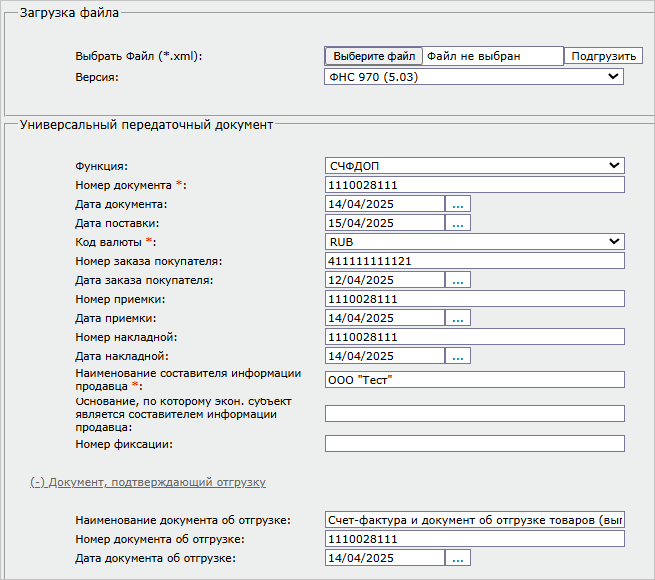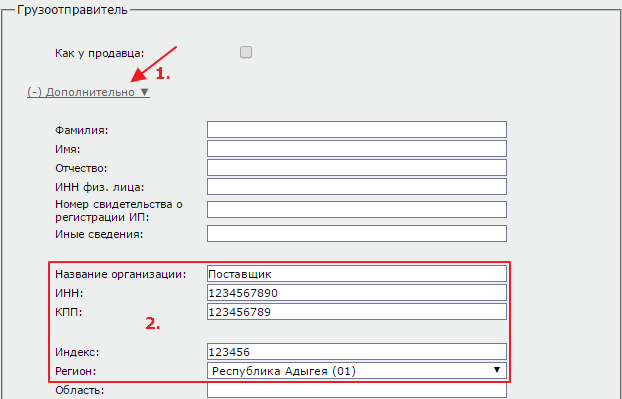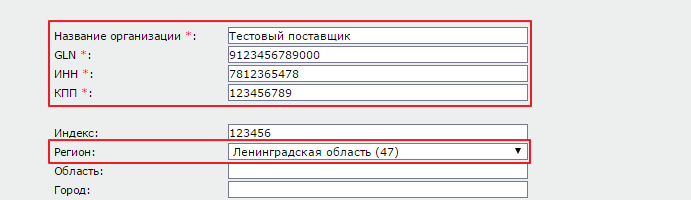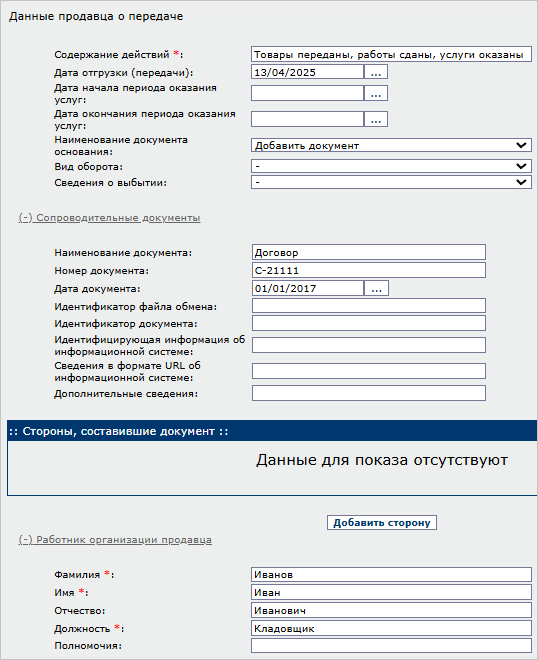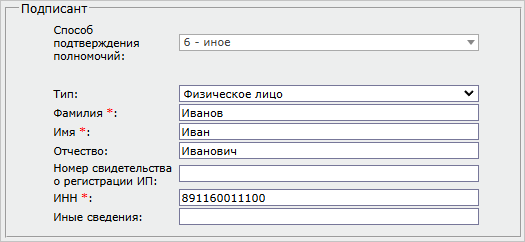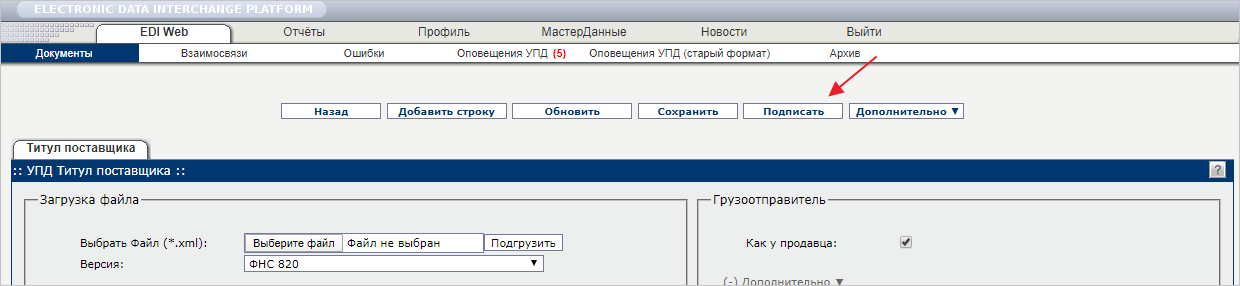Формирование УПД для сети «Детский мир» на EDI Platform
Для создания УПД перейдите во вкладку «Взаимосвязи», затем по контрагенту ООО «ДМ» выберите раздел входящих документов «Уведомления о приёмке» (Рис. 1).
Кликните левой кнопкой мыши по нужному «Уведомлению о приёмке» и в контекстном меню операций выберите (Рис. 2):
- «УПД (СЧФ)» – если не было заключено соглашение на подключение УПД, то необходимо формировать УПД с функцией «СЧФ», при этом все процессы при поставке остаются в прежнем виде;
- «УПД (СЧФДОП)» – если заключили соглашение на подключение документа УПД, то необходимо формировать УПД с функцией «СЧФДОП», при этом на руках остается только ТТН.
- «УПД (ДОП)» – если являетесь неплательщиком НДС, то необходимо использовать функцию «ДОП».
Откроется форма создания универсального передаточного документа. Проверьте заполнение обязательных полей:
- В блоке «Универсальный передаточный документ» (Рис. 3):
- Функция:
- СЧФ – УПД с функцией «Счёт-фактура»
- СЧФДОП – УПД с функцией «Счёт-фактура + первичный документ»
- ДОП – УПД с функцией «Первичный документ»
- Номер документа – номер УПД
- Дата документа – дата УПД
- Код валюты – RUB
- Номер заказа покупателя – номер «Заказа» (ORDERS)
- Номер приёмки – номер «Уведомления о приёмке» (RECADV)
- Дата приёмки – дата RECADV
- Наименование составителя информации продавца – при заполненном профиле организации подставляется автоматически
При формировании УПД с функцией «СЧФ», также заполните поля:
- Дата накладной – номер «Уведомления об отгрузке» (DESADV)
- Номер накладной – номер «Уведомления об отгрузке» (DESADV)
2. В блоке «Грузоотправитель», в случае, если данные грузоотправителя и продавца совпадают, то отметьте поле «Как у продавца». Дополнительные данные заполнять не нужно (Рис. 4-а).
В случае, если данные грузоотправителя и продавца не совпадают, поле «Как у продавца» должно быть пустым. Тогда нажмите «Дополнительно» и заполните обязательные поля (Рис. 4-б):
- Название организации
- ИНН
- КПП
- Индекс
- Регион
3. В блоках «Продавец», «Покупатель» и «Грузополучатель» проверьте заполнение полей (Рис. 5):
- Название организации
- GLN
- ИНН
- КПП
- Регион
4. В блоке «Данные продавца о передаче» проверьте заполнение полей (Рис. 6):
- Содержание действий – «Товары переданы»
- Дата отгрузки (передачи)
- Наименование документа основания – если выбрано значение «Добавить документ», то появится блок «Сопроводительные документы»:
- Наименование документа – обязательное значение «Договор» или «Заказ»
- Номер документа – номер договора или номер заказа
- Дата документа – дата договора или дата заказа
- В разделе «Работник организации продавца» необходимо указать данные лица, ответственного за передачу товара.
Важно
Блок «Данные продавца о передаче» необходимо заполнять только при формировании УПД с функцией «СЧФДОП» или «ДОП».
5. В блоке «Подписант» (Рис. 7):
- Способ подтверждения полномочий – выберите значение в выпадающем списке.
- Тип
- Ф.И.О.
- ИНН
Для подписанта ИП требуется указывать «Номер свидетельства о регистрации ИП».
Далее заполните информацию о товаре. Для этого в форме «Строки универсального передаточного документа» кликните по товарной строке и выберите операцию «Обновить» (Рис. 8).
Откроется форма «Товарная строка». Обязательными полями к заполнению являются (Рис. 9):
- Наименование товара
- Количество
- Цена без НДС
- Ставка налога
- Сумма без НДС
- Сумма с НДС
- Артикул покупателя или штрих-код
- Единица измерения
Если не заполнены поля «Сумма без НДС» и «Сумма с НДС», суммы рассчитаются автоматически на основании данных из полей «Цена без НДС», «Ставка налога» и «Количество». В случае автоматического заполнения проверьте суммы. После заполнения обязательных полей нажмите кнопку «Обновить».
После заполнения всех обязательных полей в УПД нажмите кнопку «Подписать» (Рис. 10).